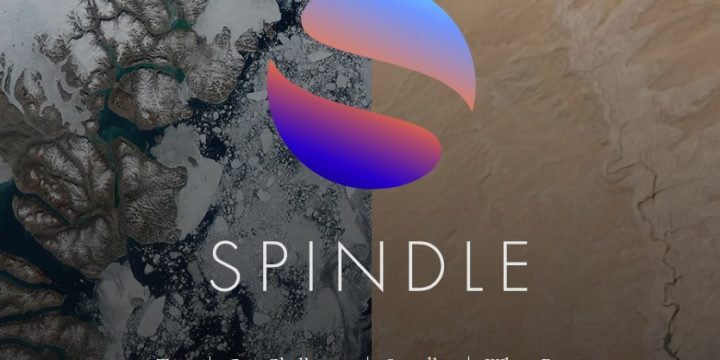SPINDLEアップデート・ERC-20Wallet登録方法
SPINDLEのシステムアップデートと受取ウォレットなどの方法を明記致します。 既にホルダーへは仮パスワードが明記されたメールが届いております。
購入時のメールアドレスと仮パスワードでログインをし、下記の手順に従ってパスワード変更と受取用ウォレットアドレスの登録をお願い致します。
【注意事項】
トラブルの原因となりますので、登録サイトなどはURLをLINEアプリのブラウザーで閲覧しないようにしてください。
アプリ内ブラウザーは簡易的なものになります。必ずスマホであれば、iPhoneはSafari、AndroidはChromeからURLをコピペして開いてください。
パスワードの変更手順
『SPD auto sender』が宛先のメールより、ログインページと仮パスワードを確認し『Login Page』にアクセスする。
購入時のメールアドレスと仮パスワードでログインをします。
メニュー(スマホの場合は右上にあるアイコン)から『SETTING』を選択するか、DASHBOARDの『Wallet registration』のリンクから行います。
パスワード変更は画面下側にありますので、仮パスワードを入力し、新しいパスワードを設定して『Save change』を押してください。
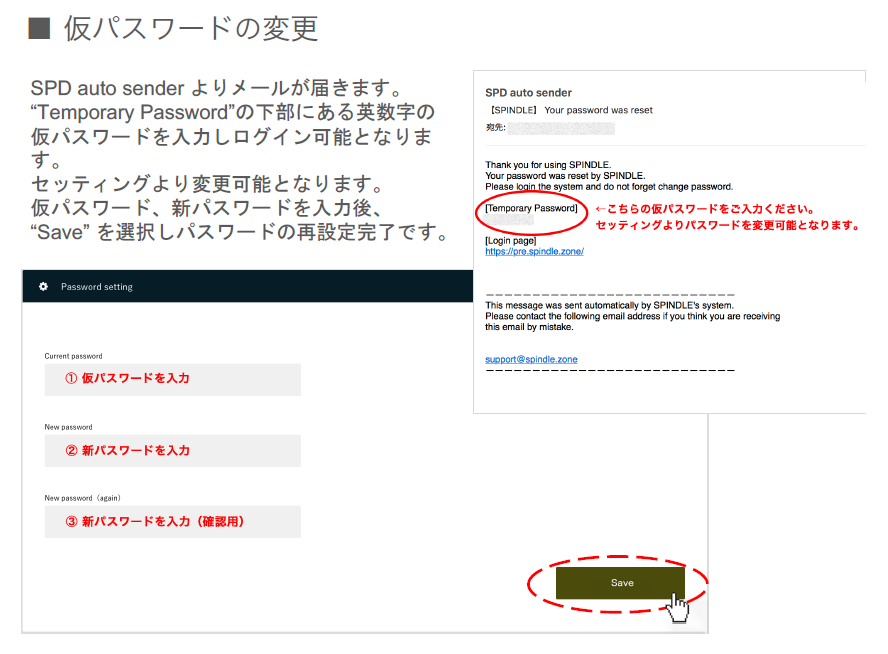
ERC-20 Walletの作成手順
推奨ウォレットは、MyEtherWalletを推奨致します。
最終的にSPDトークンを表示させる為に、『カスタムトークンを追加』することになります。
(SPINDLE側の準備が整い次第、カスタムトークンの手順は追ってお伝えいたします)
イーサリアムと似ているからETHアドレスでいいかな!という安易な対応をしないよう、注意をお願い致します。
MyEtherWallet作成はパソコンでおこなってください。
秘密鍵をパソコン内(またはUSB)に保存・印刷するようにしてください。(スマホのアプリはございません)
下記マニュアルにある登録方法を参考に、MyEtherWalletを作成してください。
下記の赤丸アドレスをコピペしてSPINDLEサイトで登録します。
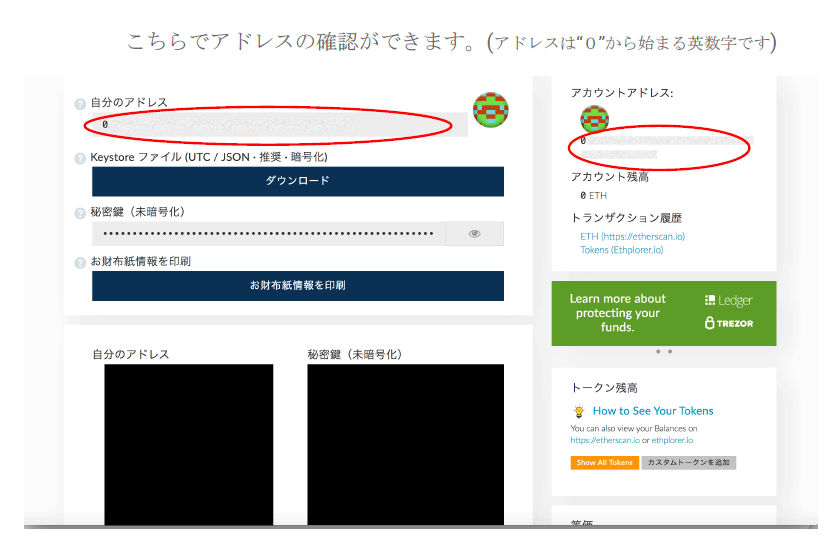
ウォレットアドレスの登録手順
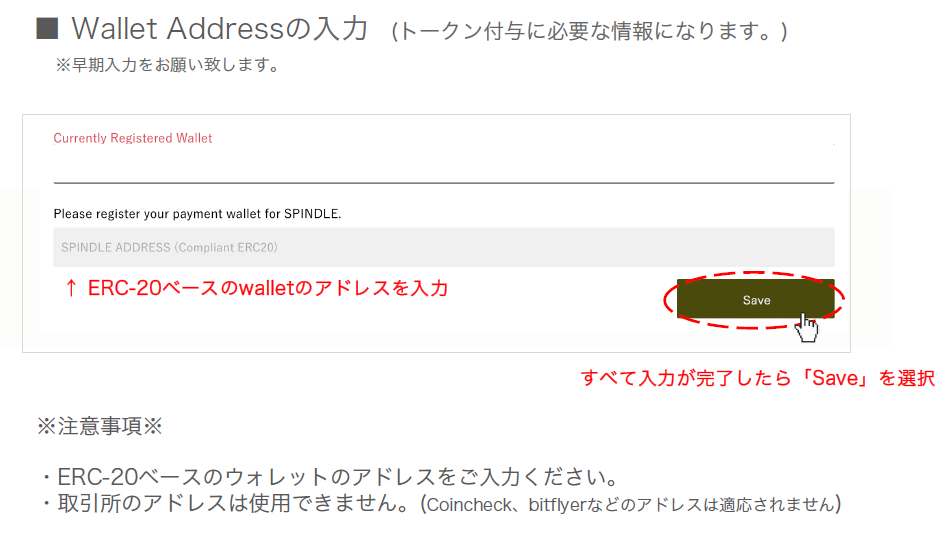
スマホユーザーも多いと思いますので、iPhoneの例ですが、下記の順を参考にしてください。
(1) MyEtherWalletのアドレスを入力する
(2) Save Changeボタンを押す
(3) ウォレットアドレスが画面に表示される
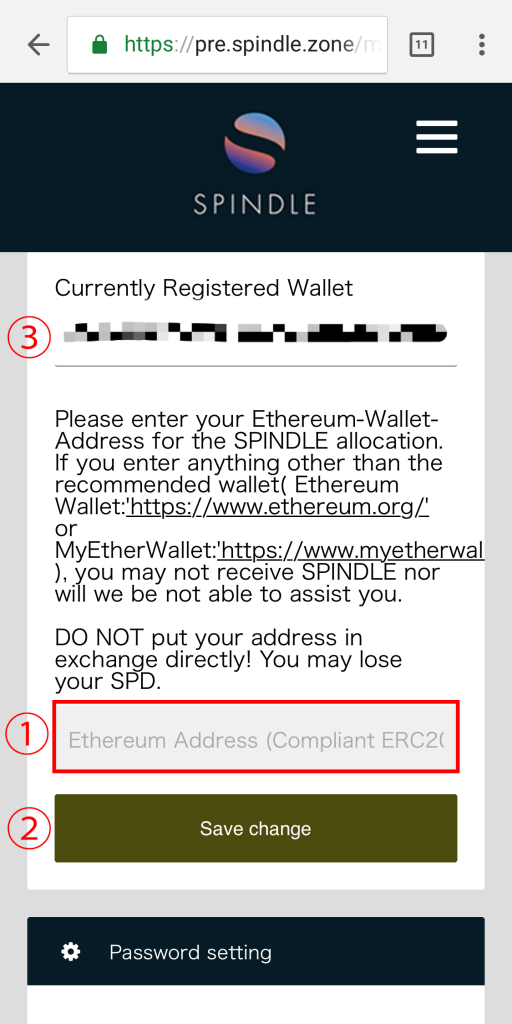
以上で、SPINDLE新システムでのパスワード登録及び、受取用ウォレットアドレス登録が終了です。
ホルダーの方へはご足労お掛け致しますが、何卒ご理解とご協力の程お願い申し上げます。
カスタムトークン追加手順
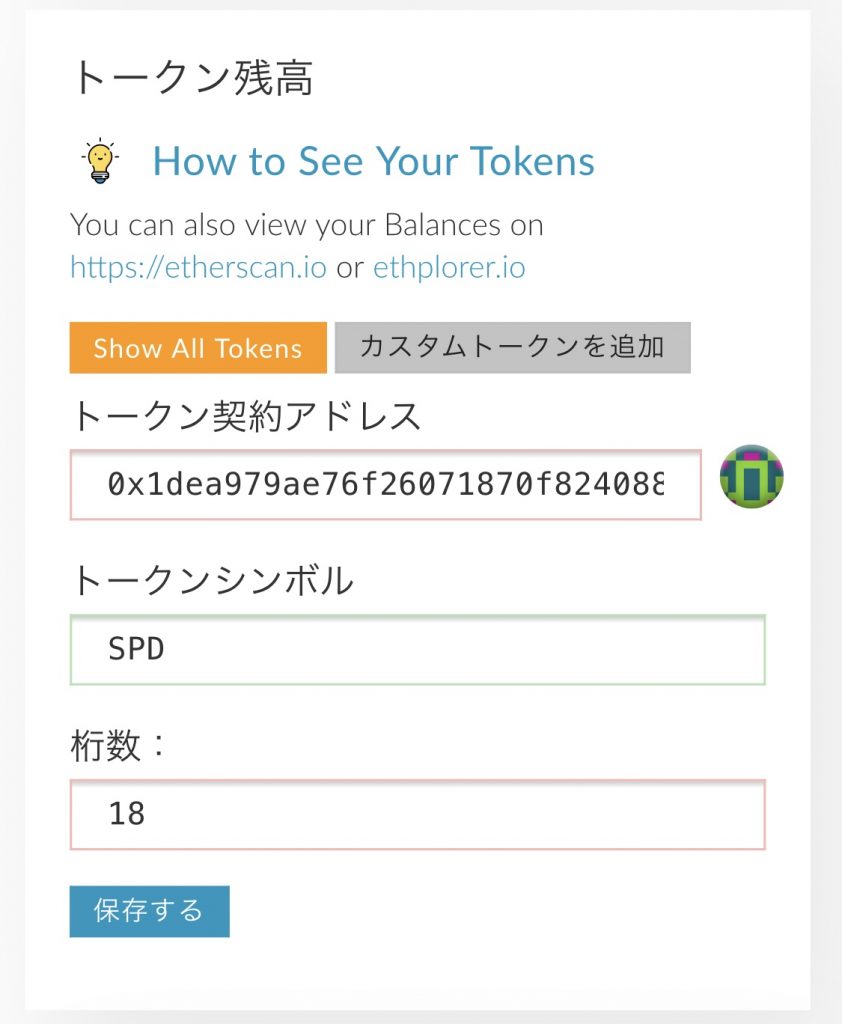
(トークン契約アドレス)
0x1dea979ae76f26071870f824088da78979eb91c8(トークンシンボル)
SPD(桁数)
18
MyEtherWalletにログインし、『カスタムトークンを追加』をクリックして、上記のように入力して『保存する』でSPD数が表示されます。
尚、ウォレットに表示される残高は、ロックアップ分を除いたSPD数になります。